К Суприя прабху
Wireless Display - это мощная технология, представленная командой Intel примерно в 2010 году. Эта технология в основном позволяет пользователям отображать изображение или видео или все, что работает на устройстве, на телевизор или другой экран проектора по беспроводной сети. Зеркальное отображение экрана также является одной из таких функций в мобильных устройствах / планшетах в настоящее время, в которой используется технология беспроводного отображения для воспроизведения фильмов / видео с мобильного телефона на экран телевизора. Но чтобы использовать эту функцию в вашей системе, она должна быть установлена в вашей системе. В этой статье мы расскажем, как установить / удалить функцию беспроводного дисплея в системе Windows 11.
Как установить функцию беспроводного дисплея на ПК с Windows 11
Шаг 1: Открыть страницу дополнительных функций
Нажмите Победить нажмите на клавиатуре и введите дополнительные особенности.
Ударять Входить ключ.

Шаг 2: На странице дополнительных функций
В разделе "Установленные функции" введите "Тип". беспроводной в строке поиска, как показано ниже.
Вы можете видеть, что функция беспроводного дисплея не установлена.
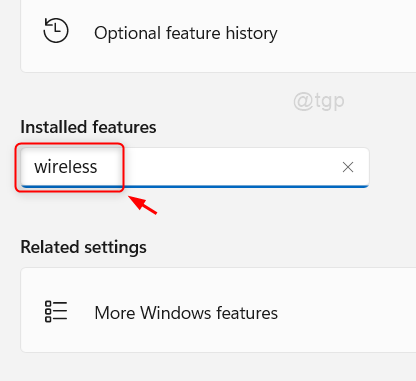
Шаг 3: Затем нажмите Посмотреть особенности.
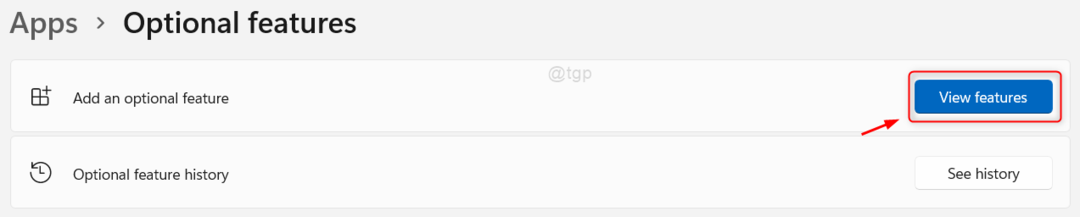
Шаг 4: В окне "Добавить дополнительную функцию"
Тип беспроводной дисплей в строке поиска.
Затем нажмите на Беспроводной дисплей флажок из списка, как показано ниже.
Нажмите Следующий продолжать.
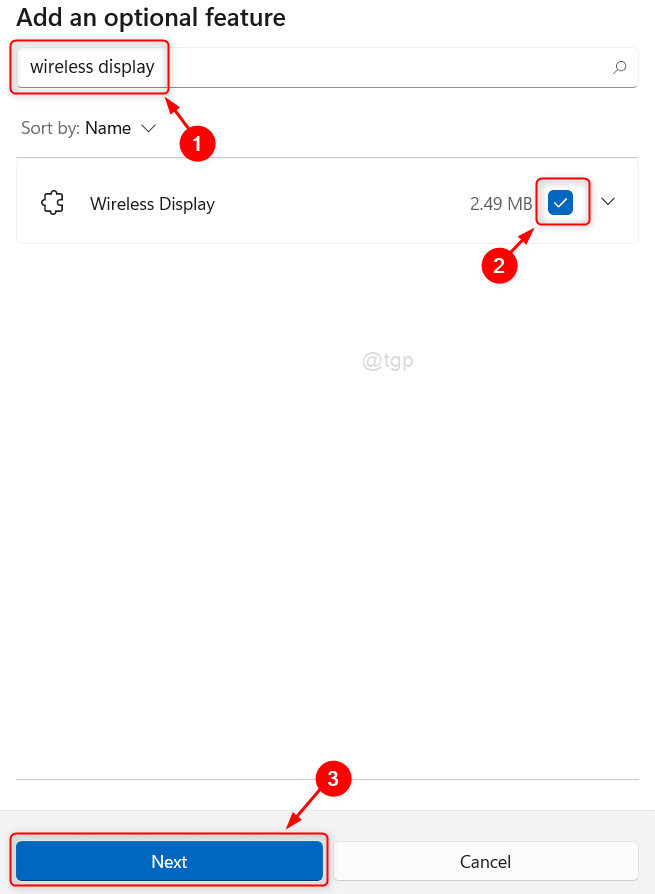
Шаг 5: На следующем шаге
Нажмите Установить кнопку, как показано ниже, чтобы выполнить процесс установки.
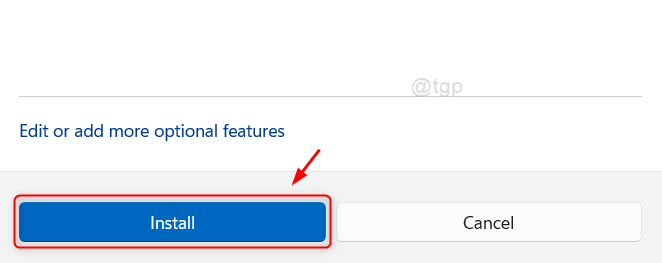
ШАГ 6: Дождитесь завершения процесса установки.

Шаг 7.: После завершения установки
Это покажет Беспроводной дисплей установлен на странице, как показано ниже.
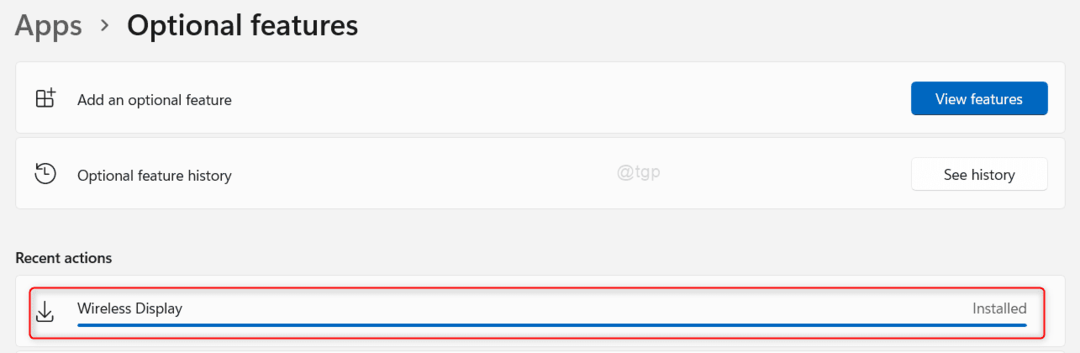
Таким образом, вы можете установить в своей системе функцию беспроводного дисплея.
Как удалить функцию беспроводного дисплея на ПК с Windows 11
Шаг 1: Открыть страницу дополнительных функций
Нажмите Победить нажмите на клавиатуре и введите дополнительные особенности.
Ударять Входить ключ.

Шаг 2: На странице дополнительных функций
Тип беспроводной дисплей в строке поиска, как показано на скриншоте ниже.
Затем нажмите на Беспроводной дисплей из результатов поиска ниже.
Нажмите Удалить кнопку, чтобы выполнить процесс удаления.
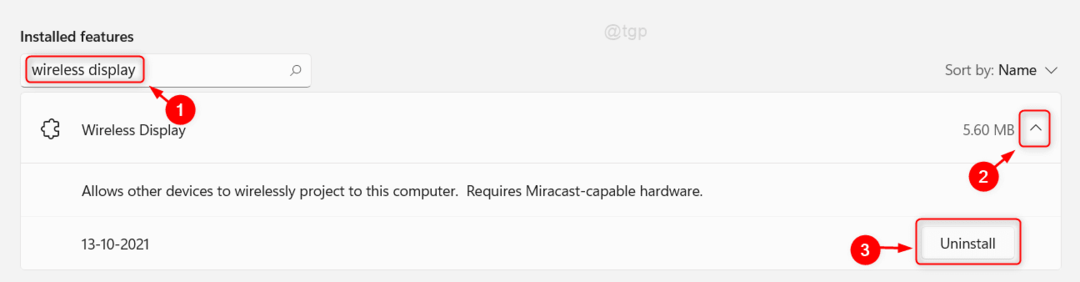
Это приведет к удалению функции беспроводного дисплея из списка дополнительных функций.
Вот и все, ребята.
Надеюсь, вы нашли эту статью полезной.
Пожалуйста, оставьте нам комментарии ниже по любым вопросам.
Спасибо за чтение!


